记录
PDF预览的选型
对于浏览器自带的PDF预览
如果能直接使用,那自然最好不过了,但考虑多种因素,比如权限问题,禁止用户去下载PDF、预览样式不统一(不同浏览器PDF预览的实现不同),所有最终放弃了该方式
看了很多例子,大部分都是围绕pdf.js这个库展开的,所以我的选项也是围绕它去找的
最终找到几个不错的
pdfjs-distreact-pdfpdf-viewer
接下来我会依次介绍一下三个库的使用
pdfjs-dist
其实就是pdfjs库,只是对其进行打包发布到npm了
直接根据官方文档的案例对比进行操作就行了
Examples
import { useEffect, useRef } from 'react'
import * as PDFJS from 'pdfjs-dist'
PDFJS.GlobalWorkerOptions.workerSrc = `//unpkg.com/pdfjs-dist@${pdfjs.version}/legacy/build/pdf.worker.min.js`
interface Props {
fileUrl: string
}
const FilePDF = ({ fileUrl }: Props) => {
const pdfContainer = useRef<HTMLCanvasElement>(null)
const pdfCtx = useRef<CanvasRenderingContext2D | null>(null)
const pdfDoc = useRef<any>()
const pdfNumPages = useRef(0)
// 依次渲染所有页面
const renderPage = num => {
pdfDoc.current!.getPage(num).then(page => {
const viewport = page.getViewport({ scale: 1 })
pdfContainer.current!.width = viewport.width
pdfContainer.current!.height = viewport.height
page
.render({
viewport,
canvasContext: pdfCtx.current!
})
.promise.then(() => {
if (num < pdfNumPages.current) {
renderPage(num + 1)
}
})
})
}
useEffect(() => {
pdfCtx.current = pdfContainer.current!.getContext('2d')
PDFJS.getDocument(fileUrl).promise.then(pdfDoc_ => {
pdfDoc.current = pdfDoc_
pdfNumPages.current = pdfDoc_.numPages
renderPage(1)
})
}, [])
return (
<div className={'flex h-full w-full items-center justify-center rounded-lg'}>
<canvas ref={pdfContainer}></canvas>
</div>
)
}
export default FilePDF
这种实现比较繁琐,所以也就有了react-pdf,对pdfjs-dist进行了一层封装
效果展示

react-pdf
这种相对于原生pdfjs,简单了很多
import { useRef, useState } from 'react'
import { Document, Page, pdfjs } from 'react-pdf'
import 'react-pdf/dist/Page/AnnotationLayer.css'
import 'react-pdf/dist/Page/TextLayer.css'
pdfjs.GlobalWorkerOptions.workerSrc = `//unpkg.com/pdfjs-dist@${pdfjs.version}/legacy/build/pdf.worker.min.js`
interface Props {
fileUrl: string
}
const FilePDF = ({ fileUrl }: Props) => {
const documentRef = useRef<HTMLDivElement>()
const scale = useRef(1)
const [pageNumber, setPageNumber] = useState<number>(1)
const renderDocumentPage = (num: number, total: number) => {
if (num <= total) {
setPageNumber(num)
requestIdleCallback(() => renderDocumentPage(num + 1, total))
}
}
const onDocumentLoadSuccess = ({ numPages, ...rest }: { numPages: number }) => {
requestIdleCallback(() => renderDocumentPage(1, numPages))
}
return (
<div
className={
'flex h-full w-full justify-center overflow-auto rounded-lg bg-[#525659]'
}
>
<Document
ref={documentRef}
file={fileUrl}
onLoadSuccess={onDocumentLoadSuccess}
loading="努力加载中..."
renderMode="canvas"
>
{Array.from({ length: pageNumber }).map((_, i) => (
<Page pageNumber={i + 1} className="mt-6" loading="努力加载中..." />
))}
</Document>
</div>
)
}
export default FilePDF
但是,功能太少了,如果需要添加都要自己实现一遍,也很繁琐,所以还是用了pdfjs提供的viewer来实现这个效果的
这边的效果和pdfjs-dist呈现的是一样的
pdf-viewer
提示:使用的环境是 Vite + React
首先先根据自己的需求下载对应的build包
Getting Started
解压后,将其中的build和web文件夹移入public中,也便后续能够直接在线上进行访问

这样就将 pdfjs 和 viewer 加载进来了,你可以启动项目到 /web/viewer.html 路径下访问,测试是否生效
接下来,我们对其进行封装,我通过的方式是iframe去访问 viewer 来展示pdf的
interface Props {
fileUrl: string
}
const FilePDF = ({ fileUrl }: Props) => {
return (
<div className={'h-full w-full overflow-hidden rounded-lg'}>
<iframe
className="border-0"
title="预览文档"
src={`/graphicPlatform/web/viewer.html?file=${encodeURIComponent(fileUrl)}`}
width="100%"
height="100%"
></iframe>
</div>
)
}
export default FilePDF
注意:

因为文件路径是一个url链接,不能直接当作链接,需要对其特殊字符进行转义,不然 viewer 没办法识别到真正的url
接着,我们还要到viewer里去修改一下接收到的file字符串,进行还原

这样 viewer 才能真正接收到fileUrl
最终呈现

encodeURI 和 encodeURIComponent 的区别
encodeURIComponent() 函数 与 encodeURI() 函数的区别之处,前者假定它的参数是 URI 的一部分(比如协议、主机名、路径或查询字符串)。因此 encodeURIComponent() 函数将转义用于分隔 URI 各个部分的标点符号。
Viewer
再回到一开始的问题,我们需要禁用用户下载、打印等等功能,所以我们需要进入到 viewer 代码里进行删除对应的功能
首先在 viewer 中删除相关元素
viewer.html

viewer.mjs



删除无用文件
/web/locale

最终呈现

参考链接
- 前端 pdf 在线预览 - 掘金 (juejin.cn)
- *https://blog.csdn.net/qq_40609533/article/details/106498334*
- PDF.js (mozilla.github.io)














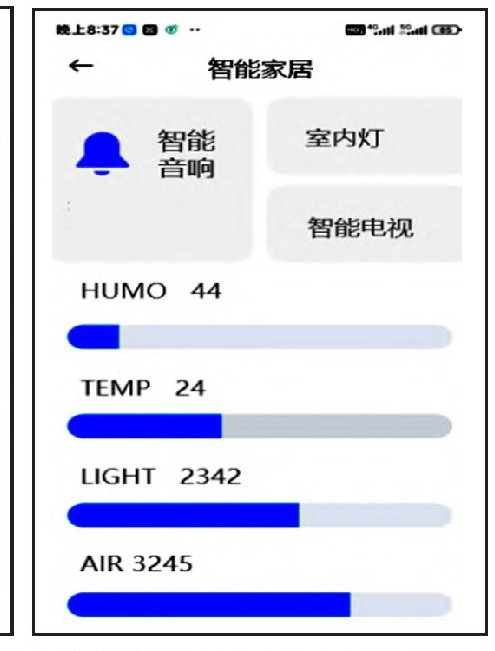

![[计算机网络]OSPF协议](https://i-blog.csdnimg.cn/direct/c9c472c1846547efb77cfb7ad9156230.png)


